Содержание
Дата: 6 ноября 2017 | Обновлено: 25 декабря 2018 | Автор: Moblie-man
before—>
Количество активных абонентов у компании MTS говорит о том, что данный оператора имеет право на то, чтобы находиться в списке наиболее востребованных сотовых корпораций на территории России. Однако такое число клиентов неизбежно приводит и к нескончаемому потоку вопросов и обращений со стороны пользователей, связанных с самыми разными темами.
Содержаниескрыть1.Как настроить интернет МТС на телефоне и планшете2.Автоматическая настройка интернета на МТС3.Как настроить интернет МТС на смартфоне вручную3.1.Как настроить интернет МТС на Айфоне3.2.Видеоинструкция по настройке точки доступа в интернет МТС на iPhone3.3.Как настроить интернет МТС на Андроиде3.4.Видеоинструкция по настройке точки доступа APN для МТС на Android устройствах3.5.Как настроить интернет МТС на смартфоне Windows Phonep, blockquote<dp>1,0,0,0,0—>
p, blockquote<dp>2,0,0,0,0—>
К примеру, нередко абоненты интересуются вопросом о том, как настроить мобильный интернет на МТС. И сегодня в рамках нашей статьи мы постараемся дать исчерпывающий ответ на данный вопрос, рассмотрев все наиболее часто встречающиеся ситуации и нюансы настройки.
p, blockquote<dp>3,0,0,0,0—> h2<dp>1,0,0,0,0—>
Начать наш разговор нужно с того, что процедура настройки не имеет никаких отличий, производите вы конфигурацию планшетного компьютера, либо же смартфона. Зачастую пользователи интересуются разными конфигурациями для разных устройств, однако все они имеют идентичный вид, ведь, к примеру, планшеты производства Apple на «борту» имеют ту же операционную систему, что и «яблочные» смартфоны iPhone. Такая же ситуация наблюдается и с Андроид-девайсами: диагональ экрана разная, но «операционка» одна и та же – Android OS.
p, blockquote<dp>4,0,1,0,0—> h2<dp>2,0,0,0,0—>
Переходя непосредственно к процедуре настройки девайса, отметим сначала самый простой способ конфигурирования. Он заключается в заказе стандартного пресета настроек в автоматическом режиме, благодаря которому самостоятельно лезть в настройки используемого гаджета и изменять их, абонентам нет необходимости. Заказать автоматические настройки можно несколькими способами:
p, blockquote<dp>5,0,0,0,0—>
- В личном кабинете на сайте оператора.
- При звонке на номер 0876.
- При отправке sms-сообщения на 1234, в тексте которого будет без кавычек указано «Internet».
Настройки будут получены на устройство в сообщении, после запуска которого на дисплее девайса вы увидите уведомление с запросом разрешение на применение новых параметров. Ответив на него убедительно, параметры будут сохранены в гаджете, и после «ребута» mobile internet должен будет функционировать правильно и бесперебойно.
p, blockquote<dp>6,0,0,0,0—> h2<dp>3,0,0,0,0—>
Стоит отметить, что хоть автоматическая настройка является и самым простым решением для конфигурирования телефона, в действительности такие пресеты настроек далеко не всегда принимаются системой телефона или планшета корректно. Соответственно, мобильный интернет, даже после их установки, может работать некорректно, либо же не работать вообще.
p, blockquote<dp>7,0,0,0,0—>
И в подобной ситуации необходимо задуматься о ручной настройке устройства. И если говорить о конфигурировании вручную, то здесь действия могут отличаться в зависимости от того, какой девайс вы используете. Поэтому ниже мы предлагаем разобраться с тем, как производится настройка internet-соединения на самых популярных девайсах и ОС.
p, blockquote<dp>8,1,0,0,0—> h3<dp>1,0,0,0,0—>
Пользователи премиальной техники производства компании Apple, независимо от того, iPad это или iPhone, могут произвести их настройку самостоятельно, если будут точно следовать инструкции, изложенной ниже:
p, blockquote<dp>9,0,0,0,0—>
- Откройте настройки девайса и переместитесь в них в раздел «Сотовая связь».
- Найдите пункт «Параметры данных», расположенный в верхней части меню.
- Переместитесь в подкатегорию «Сотовая связь передачи данных».
- Далее займитесь вводом соответствующих параметров в доступные в меню поля. В подкатегории «Сотовые данные» необходимо поочередно ввести параметры internet.mts.ru, mts и mts для полей «АПН», «Имя» и «Пароль» соответственно.
- Переместитесь к следующему пункту страницы и укажите корректные параметры для работы LTE-сетей. Туда вводятся те же параметры, что и в меню «Сотовые данные».
- Сохраните изменения и перезагрузите ваш Apple-девайс.
После ввода этих настроек мобильный интернет на вашем Айфоне или Айпаде будет работать корректно. А если вы решите «раздать» его через Wi-Fi, для этого также потребуется вбить идентичные значения, уже рассмотренные нами ранее, и в разделе девайса «Режим модема».
p, blockquote<dp>10,0,0,0,0—>
Видеоинструкция по настройке точки доступа в интернет МТС на iPhone
h3<dp>2,0,0,0,0—> p, blockquote<dp>11,0,0,0,0—> h3<dp>3,0,0,0,0—>
На смартфонах и планшетах под контролем Android необходимо вводить те же настройки, однако заходить для этого следует в другие разделы. Произвести настройку вручную можно следующим образом:
p, blockquote<dp>12,0,0,1,0—>
- Откройте настройки девайса.
- Перейдите в категорию «Беспроводная связь».
- Проставьте маркер в чекбокс «Мобильный интернет» и переместитесь в подкатегорию «Мобильные сети».
- Нажмите на кнопку «Создать АПН» для того, чтобы создать новую точку с корректными настройками, после чего начните вводить данные.
- В качестве имени настройки можно указать любое значение, однако мы рекомендуем указать «MTS internet» (без кавычек, разумеется).
- В качестве точки АПН, имени и пароля пользователя введите те же данные, что и в случае с настройкой на iOS устройствах (internet.mts.ru, mts и mts соответственно).
Видеоинструкция по настройке точки доступа APN для МТС на Android устройствах
h3<dp>4,0,0,0,0—> p, blockquote<dp>13,0,0,0,0—>
После сохранения вписанных параметров необходимо сделать перезагрузку устройства, и приступить к использованию мобильного интернета.
p, blockquote<dp>14,0,0,0,0—>
Как настроить интернет МТС на смартфоне Windows Phone
h3<dp>5,0,0,0,0—>
Напоследок предлагаем разобраться и с процедурой корректной настройки интернет-соединения на девайсах под управлением Windows Phone. Количество их пользователей, разумеется, значительно меньше, чем у iOS и Android-устройств, но и их число является весьма существенным, поэтому обходить их стороной иррационально.
p, blockquote<dp>15,0,0,0,0—>
Процедура настройки таких девайсов выглядит следующим образом:
p, blockquote<dp>16,0,0,0,0—>
- Зайдите в настройки используемого девайса.
- Найдите пункт «Передача данных» в списке доступных настроек.
- Добавьте новую точку internet-доступа, нажав на соответствующую кнопку.
- В соответствующие поля введите все те же настройки для АПН, имени и пароля пользователя, что использовались и для Андроид-девайсов и для iOS-устройств.
- Сохраните внесенные изменения и перезагрузите устройство.
p, blockquote<dp>17,0,0,0,1—>
После выполнения описанных действий можно будет приступать к пользованию мобильным интернетом.
after—></dp></dp></dp></dp></dp></dp></dp></dp></dp></dp></dp></dp></dp></dp></dp></dp></dp></dp></dp></dp></dp></dp></dp></dp></dp>
Если раньше абоненты выбирали тариф руководствуясь количеством доступных минут и сообщений, то сейчас большинство пользователей в первую очередь смотрит на условия по мобильному интернету. В арсенале каждого оператора есть несколько дешевых и даже безлимитных предложений, способных утолить потребности каждого. Но при переходе на новый тариф иногда может потребоваться настройка интернета вручную. В данной публикации мы подробно расскажем, как подключить интернет на МТС и что для этого нужно делать.
Как получить настройки интернета МТС
Получение автоматических настроек не представляет собой ничего сложного. Чтобы заказать их, пользователю достаточно отправить пустое СМС по номеру 1234. В ответ на запрос он получит настройки для интернета и ММС. Для того, чтобы настройки вступили в силу, требуется их подтвердить, нажав кнопку “ОК”, “Сохранить” или другие вариации.
Если после процедуры интернета по-прежнему нет, попробуйте выполнить следующие шаги:
- Перезагрузите ваш телефон.
- Проверьте — включена ли у вас передача мобильных данных.
- Удостоверьтесь, что в качестве активной точки доступа выставлен именно оператор МТС.
В том случае, если настройки по какой-то причине не пришли на телефон или после их установки у вас все равно нет доступа к интернету, придётся вводить конфигурацию вручную. О том, как это сделать — читайте ниже.
Ручная настройка интернета МТС
Для выполнения задачи следуйте нижеприведенному алгоритму:
- На устройстве под управлением ОС Android зайдите в меню настроек.
- Далее найдите “Беспроводные сети” (в зависимости от версии ОС пункт может называться иначе, или быть спрятан внутри вкладок “Ещё” или “Дополнительно”).
- Теперь вам понадобится “Мобильные сети” или любое похожее наименование.
- Затем — “Точка доступа” или “Имя точки доступа (APN)”.
- В правом верхнем углу вы увидите сенсорную клавишу в форме трех вертикально расположенных точек. Тапните по ней и выберите “Новая точка доступа”.
- Далее введите данные, которые указаны на изображении:
- Сохраните.
- Если у вас есть несколько точек доступа, то напротив нужной поставьте галочку, чтобы именно она использовалась для подключения к мобильному интернету.
- Перезагрузите устройство.
В подавляющем большинстве случаев ручная настройка по такому алгоритму позволяет владельцу получить доступ к интернету МТС.
Теперь вы знаете, как получить настройки интернета МТС и что делать, если их автоматическая установка не привела к желаемому результату. Отметим, что инструкция подойдет и людям, проживающим в Крыму — отличий нет никаких, они также могут получить настройки, отправив пустое СМС на номер 1234 или ввести их вручную.
Большинство пользователей мобильной связи активно используют предоставляемые услуги по доступу к сети Интернет. Компания МТС сегодня имеет широкую сеть на территории Российской Федерации, где каждый может подключиться к скоростным 3G и 4G каналам.
Чтобы зайти в социальную сеть с приложения, посетить любой веб-сайт или отдельную страницу, а также в полной мере пользоваться мессенджерами должна быть произведена правильная настройка мобильного интернета МТС.
Преимущества и особенности
Во все тарифы компании включена возможность выхода в глобальную сеть, но некоторые из них имеют определенные преимущества. Например в тарифном плане МТС Хайп пользователь может рассчитывать на полноценный безлимит, который распространяется на все современные социальные сети и медиа-порталы, а также онлайн игры и сервисы: Вконтакте, Одноклассники, FaceBook, Telegram, WhatsApp, Viber, Skype, Танки и многие другие (смотрите подробнее в характеристиках ТП).
Поэтому перед тем, как сделать настройки интернета от МТС, рекомендуется ознакомиться с линейкой тарифных планов и выбрать из них наиболее подходящий под ваши цели. Во-первых, это сэкономит денежные средства, а во-вторых, откроет дополнительные услуги и возможности.
Мобильный интернет от МТС является одним из самых высокоскоростных благодаря внедрению зарубежных технологий и постоянному развитию сервиса, так как более 70% клиентов выбирают компанию именно из-за этого преимущества. Качество, скорость и цена – пожалуй, именно так можно охарактеризовать услугу.
Настройка
Специалисты и инженеры компании потрудились над тем, чтобы у рядового пользователя не возникло трудностей с подключением, поэтому настроить интернет на МТС можно самостоятельно, без обращения за помощью на горячую линию контакт центра.
Всего существует два варианта: получение автоматических настроек и ручной ввод параметров на телефоне. Ниже будут предоставлены две инструкции, которые подойдут на все устройства под управлением Android, iOS и обычных телефонов.
Читайте также: Описание услуги Вам звонили от МТС
Автоматические настройки от МТС
Самый простой способ подключения к Интернету, подходит для всех абонентов. Перед началом убедитесь в том, что баланс телефона положительный и не имеет никаких ограничений.
Инструкция:
- Чтобы произвести у оператора заказ автоматических настроек на свой мобильный – создайте пустое SMS-сообщение и отправьте его на короткий номер 1234. Через несколько минут вам придут автоматические настройки, которые нужно будет сохранить. После этого выключите устройство на 3-5 минут и включите, таким образом произойдет новая аутентификация SIM-карты в сети МТС и настройки вступят в силу.
- Автоматическое подключение к интернету возможно с помощью настроек через личный кабинет и официальный сайт, который расположен в сети по адресу: mts.ru. Откройте его и в правом верхнем углу нажмите на кнопку «Войти» — «Мобильная связь». Далее зайдите в раздел: «Поддержка» — «Настройки телефона» и следуйте инструкциям онлайн-помощника.
- Позвонить оператору по номеру 0876.
Отдельные инструкции для получения настроек путем отправки сообщения на номер 1234:
- SMS без содержимого откроет интернет и MMS.
- SMS с текстом WAP активирует настройки WAP-GPRS на телефоне.
- SMS с текстом MMS включит медийные сообщения (не поддерживаются устройствами Apple).
- SMS с текстом Internet подключит мобильный интернет.
- SMS с текстом CSD, соответственно, активирует режим WAP-CSD.
Ручная настройка мобильного интернета МТС
Мы подготовили несколько инструкций для применения в разных устройствах в зависимости от установленной операционной системы.
Инструкция для Apple Iphone:
- Зайдите в настройки телефона и выберите пункт в меню «Сотовая связь» — «Параметры данных» — «Сотовая сеть передачи данных».
- В поле «Сотовые данные» нужно ввести APN: internet.mts.ru, имя пользователя и пароль – mts. Тоже самое введите в LTE и режим модема.
Читайте также: Как настроить Домашний Интернет от МТС
Инструкция для Android:
- Переходим в настройки на вкладку «Все параметры». В разделе «Беспроводные сети» выбрать «Еще…» и нажать на «Мобильная сеть».
- Если были попытки получить автоматические настройки, то выберите профиль «МТС интернет» или создайте новый APN (новая точка доступа).
- Параметры для ввода: имя любое, APN – internet.mts.ru, логин и пароль mts.
Инструкция для Windows Phone:
- Включите смартфон.
- Откройте главное меню движением пальца справа влево и найдите пункт «Настройки».
- В этой категории нужен пункт «Передача данных».
- В точке доступа APN пропишите аналогично первым двум рекомендациям параметры: имя и логин (mts), и адрес internet.mts.ru. Выключите устройство на 3-5 минут и включите для активации введенных данных.
Доступ без настроек
Сейчас вы поймете, почему компания «Мобильные телесистемы» является лидером в сфере инноваций. Даже при отсутствии возможности автоматически или вручную настроить телефон, оператор разработал функцию с названием «Доступ без настроек», которая позволяет в полной мере пользоваться интернетом с любого тарифного плана на территории России.
Подключение услуги:
- Наберите USSD-команду *111*2156# и нажмите на кнопку Вызова.
- Отправьте SMS-сообщение с текстом 2156 на короткий номер 111.
- Через личный кабинет МТС.
Важная информация: опция активируется бесплатно с 2010 года и не требует абонентской платы.
Отключение:
Достаточно отправить сообщение с текстом 21560 на номер 111. Об успешной деактивации вы будете проинформированы дополнительно.
Используемые источники:
- https://prooperatorov.ru/faq-mts/nastrojki-interneta-mts/
- https://geekville.ru/lajfhaki/instruktsiya-po-nastrojke-interneta-mts-na-android/
- https://login-cabinet.com/info/nastrojka-mobilnogo-interneta-mts/

 Как ускорить мобильный интернет?
Как ускорить мобильный интернет?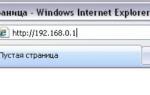 Правила подключения модема МТС к ноутбуку
Правила подключения модема МТС к ноутбуку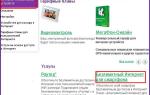 Доступ в Интернет через SIM-карту
Доступ в Интернет через SIM-карту
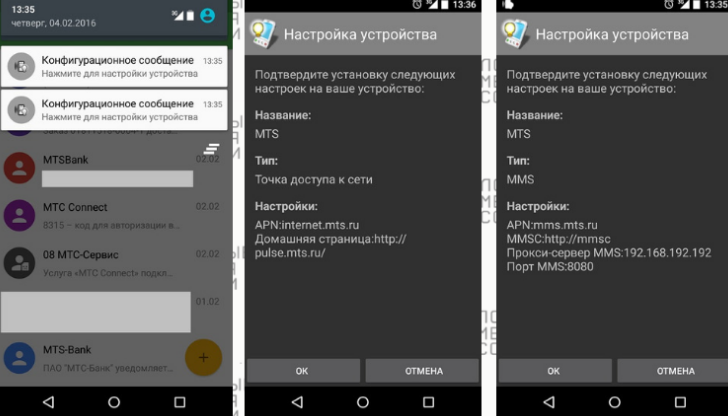
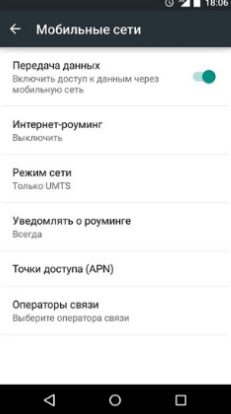
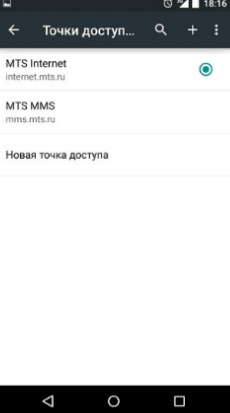
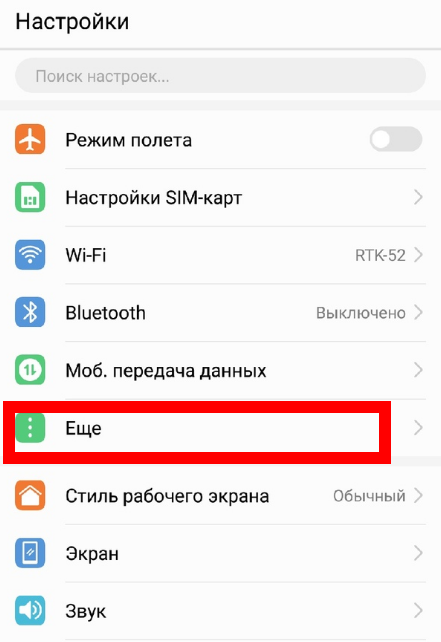

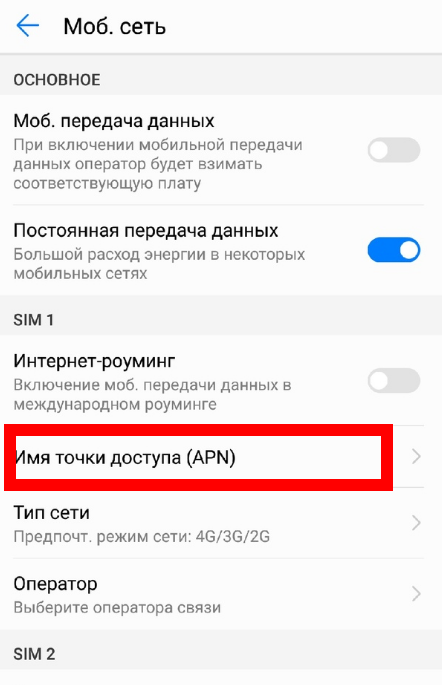
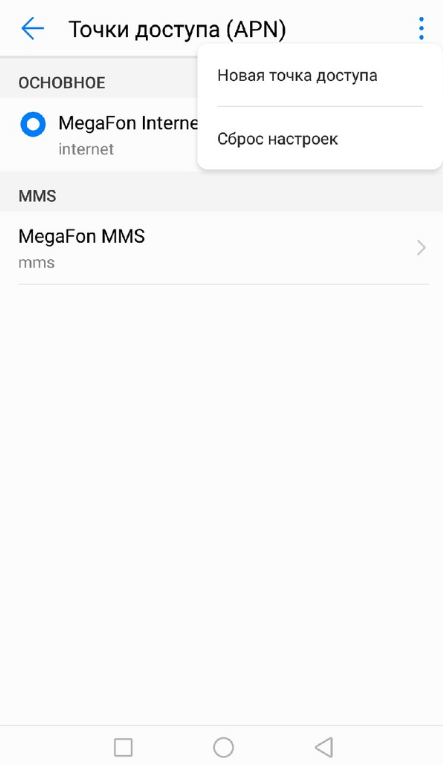
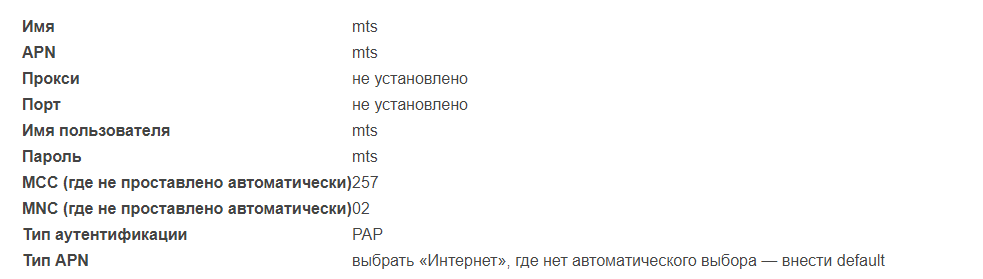

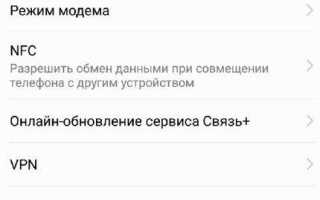

 Тарифы МТС в Крыму: все действующие в 2020 году пакетные и безпакетные тарифные планы
Тарифы МТС в Крыму: все действующие в 2020 году пакетные и безпакетные тарифные планы Как настроить МТС ТВ спутниковое телевидение самостоятельно?
Как настроить МТС ТВ спутниковое телевидение самостоятельно?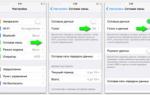 Мир гаджетов и новейших технологий
Мир гаджетов и новейших технологий Отзыв: Wi-Fi роутер МТС 8723FT - Не для работы вдали от вышек
Отзыв: Wi-Fi роутер МТС 8723FT - Не для работы вдали от вышек